docomo Xperia XZs SO-03J のスクリーンショットの撮り方を説明します(docomo Xperia XZ Premium SO-04J の方法も同じです)。
「電源キー」+「ボリュームキー 小」を同時に長押し
Xperia シリーズのスクリーンショット手順は統一していて分かりやすいですね。
【Xperia XZs SO-03J スクリーンショット方法】
ちょっとだけ説明を付け加えます。
Xperia XZs SO-03J は過去モデル同様、2種類のスクリーンショット方法があります。もうお馴染みだと思いますが解説しますね。(Xperia XZ Premium SO-04Jも同じ)
《サイドキーを使って撮る方法》
スマホ本体右側にある「電源キー」と「ボリュームキー 小」を同時に「長押し」します。
操作しやすく、簡単なスクリーンショット方法です。
注意:ボリューム大 と間違えやすいですが「ボリューム小」と「電源ボタン」の同時長押しです。
《電源ボタンの「長押しメニュー」から撮る方法》
スマホ本体右側の電源ボタンを長押しすると電源OFFや再起動などの電源関連のメニューが表示されます。
実はその中に「スクリーンショット」の項目があります。
スクリーンショットしたい画面を表示させておいてから、「電源ボタン長押し」→「スクリーンショット」で撮影することができます。
こちらも Xperia シリーズではお馴染みの方法ですが、新機種の Xperia XZs SO-03J でもこちらの方法でスクリーンショットが可能となっています。
「電源ボタン」と「ボリューム小」同時長押しが使いにくいシーンでは電源ボタンの長押しメニューから撮る撮影方法が役立ちます。
サイドキーの大きさや位置も今までとそれほど変わらないのでスクリーンショットを撮る際も操作しやすい機種です。
大画面スマホではありますが両手の指を使えば手の小さな女性でも撮りやすいかと思います。
スポンサーリンク
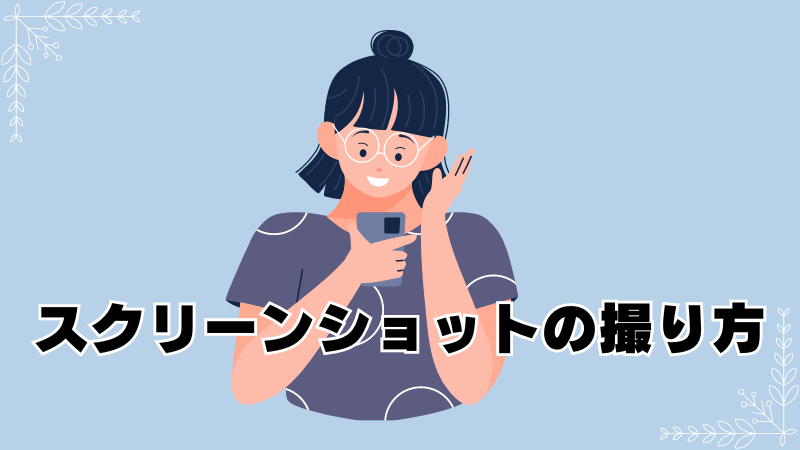

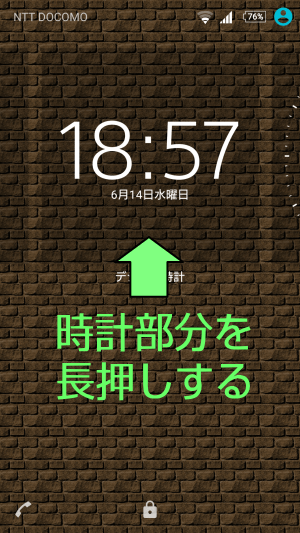
コメント